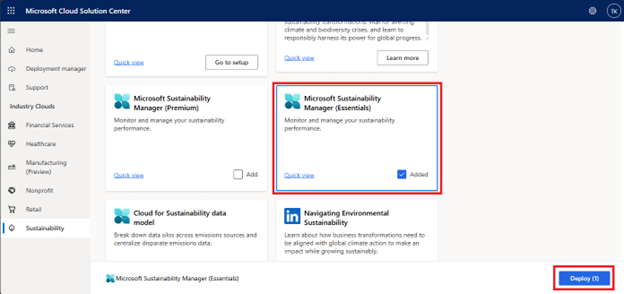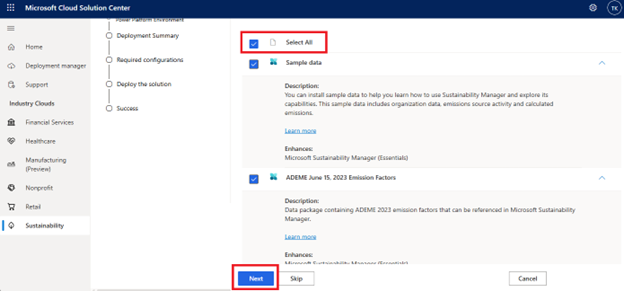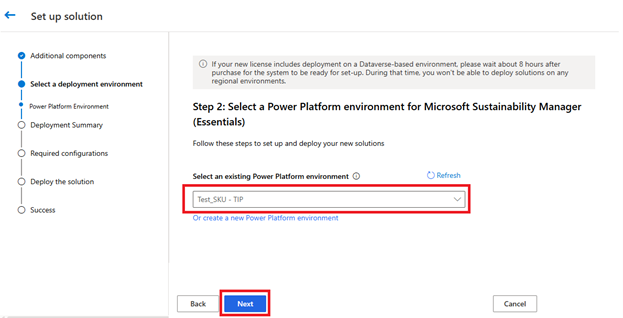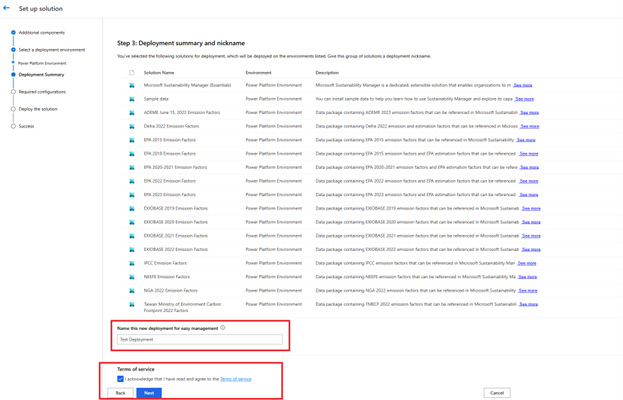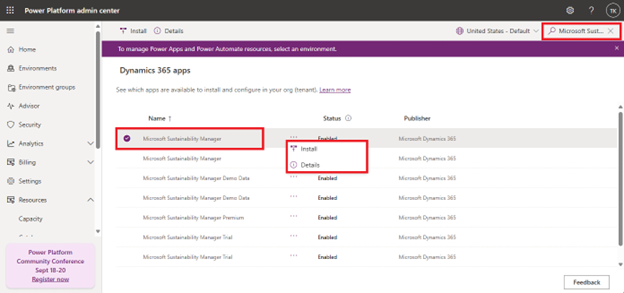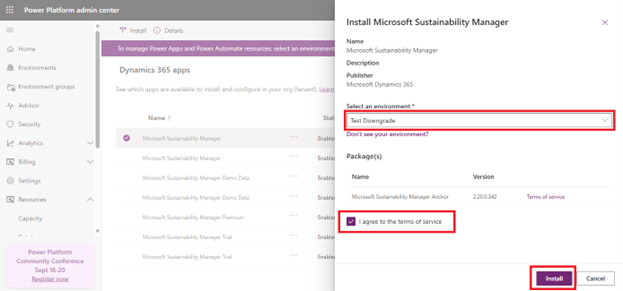Von Microsoft Sustainability Manager Premium zu Essentials wechseln
Microsoft Cloud for Sustainability ermöglicht es Unternehmen, den Fortschritt in Sachen Nachhaltigkeit zu beschleunigen und gleichzeitig das Geschäftswachstum voranzutreiben. Es vereint eine Reihe von ESG-Funktionen (Umwelt, Soziales und Governance) im Microsoft Cloud-Portfolio und den Lösungen unseres Ökosystems an weltweiten Partnern. Microsoft Sustainability Manager ist eine Microsoft Cloud for Sustainability-Lösung mit vereinheitlichten Daten zur Überwachung und Verwaltung der Leistung Ihrer ökologischen Nachhaltigkeit.
Microsoft Sustainability Manager bietet eine kostenlose 30-Tage-Testversion. Nachdem Sie sich angemeldet haben, können Sie auf die wichtigsten Funktionen der App zugreifen. Nach Ablauf der 30-tägigen Testversion enthält Microsoft Cloud for Sustainability zwei Pläne für Microsoft Sustainability Manager, die Sie je nach den Anforderungen Ihrer Organisation auswählen können:
- Microsoft Sustainability Manager Grundlagen
- Microsoft Sustainability Manager Premium
Diese Pläne bieten Ihrem Unternehmen mehr Flexibilität und Auswahlmöglichkeiten bei der Berichterstattung und Verwaltung der Nachhaltigkeit sowie bei der Ausrichtung auf Ihre individuellen Ziele. Sie bieten maßgeschneiderte Lösungen, um Ihre Organisation auf ihrem Weg zur Nachhaltigkeit zu unterstützen. Wenn Sie nach dem Testzeitraum Lizenzen für Microsoft Sustainability Manager Premium erwerben, können Sie auf die Produktionsumgebung umstellen.
Wenn Sie Microsoft Sustainability Manager Essentials kaufen, werden in Ihrer Umgebung keine Premiumdaten angezeigt. Die Daten für die Premiumfunktionen werden nicht entfernt, sind aber nicht mehr sichtbar. Wenn Sie Microsoft Sustainability Manager Premium nach dem 1. November 2023 kaufen, können Sie die hinzugefügte Funktionalität wieder erhalten, indem Sie Ihre Umgebung über das Power Platform Admin Center oder das Microsoft Cloud-Lösungscenter aktualisieren.
Die bestehende Microsoft Sustainability Manager-Kundschaft erhält einen Premium-Angebotscode für den Zugriff auf alle Premiumfunktionen. Da dieser Angebotscode im Mai 2024 abgelaufen ist, müssen Sie sich für die Premiumlizenz anmelden, um Premiumfunktionen in Ihrer Instanz von Microsoft Sustainability Manager nutzen zu können.
Dieser Artikel bietet einen allgemeinen Überblick über die Funktionen und Fähigkeiten, die durch die Umstellung von Microsoft Sustainability Manager Premium auf Microsoft Sustainability Manager Essentials betroffen sind. Er enthält auch die Schritte zum Herabstufen der Lizenz mit dem Solution Center und dem Power Platform Admin Center.
Vom Planwechsel betroffene Funktionen
In dieser Tabelle sind die Funktionen aufgelistet, die durch die Umstellung von Premium auf Essentials betroffen sind, und die Unterschiede werden beschrieben.
| Feature | Unterschied beim Wechsel von Premium zu Essentials |
|---|---|
| Navigationsbereich | Der linke Navigationsbereich enthält keine der Premiumfunktionen. Eine detaillierte Liste aller in Essentials verfügbaren Funktionen finden Sie in den Microsoft Sustainability Manager-Plänen. Auf bestimmte erweiterte Tools und Konfigurationen kann nicht mehr zugegriffen werden. Dazu zählen Funktionen wie Intelligente Erkenntnisse (Vorschau), Was-wäre-wenn-Analyse (Vorschau), Dokumentenanalyse (Vorschau), Zuordnungsprofile (Vorschau) und Wertschöpfungskette. |
| CO₂-Aktivitäten | Aktivitäts- und Referenzdaten für Kohlenstoffaktivitäten der Premiumkategorien vom Scope 3 (10, 11, 14, 15) sind für die Kohlenstoffaktivitätsverfolgung in Sustainability Manager Essentials nicht verfügbar. Für diese Kategorien können Sie keine Daten importieren. Diese Premium-Datenkategorien werden aus den Importfunktionen von Power Query- und Excel-Vorlagen entfernt. |
| Berechnungsmodelle und Berechnungsprofile | Sie können in Sustainability Manager Essentials keine Berechnungsmodelle und Berechnungsprofile konfigurieren, die Emissionsberechnungen für Premiumkategorien vom Scope 3 (10, 11, 14, 15) ermöglichen. Darüber hinaus können Sie für keinen der Emissions-Scope-Typen eine CO2-Abgabe festlegen oder anzeigen. |
| Vorbereitungsberichte | Vorbereitungsberichte für die Premiumkategorien vom Scope 3 (10, 11, 14, 15) sind in Microsoft Sustainability Manager Essentials nicht verfügbar. |
| Erweiterte Analyse | Erweiterte Analysefunktionen sind in Sustainability Manager Essentials nicht verfügbar. Zu diesen erweiterten Analysen gehören Intelligent Insights (Vorschauversion), Was-wäre-wenn-Analyse (Vorschauversion) und Dokumentenanalyse (Vorschauversion). |
| Erkenntnisse zu Emissionen | Die Seite Emissionserkenntnisse enthält keine Registerkarte Zuteilungen, da es sich hierbei um eine Premiumfunktion handelt. Die Registerkarte Zuteilungen wird entfernt, zusammen mit der Möglichkeit, Emissionen im Sustainability Manager zuzuteilen. |
| Zuteilungen | Die Funktion Zuteilungen, mit der Benutzer sehen können, wie Ihre Emissionen verschiedenen Teilen Ihres Unternehmens zugerechnet werden, ist in Sustainability Manager Essentials nicht verfügbar. |
| Wertschöpfungskette | Die Wertschöpfungskettenlösung für Umwelt, Soziales und Governance (ESG) ist in Sustainability Manager Essentials nicht verfügbar. Mit dieser Funktion können Sie Daten direkt von Ihren Wertschöpfungskettenpartnern erfassen, und diese Daten zur Berechnung Ihrer Scope-3-Emissionen nutzen. |
| Premium-Faktorbibliotheken | Premium-Faktorbibliotheken wie die Faktorbibliothek der Internationalen Energieagentur (International Energy Agency, IEA) sind in Sustainability Manager Essentials nicht verfügbar. |
| Berichtsversionierung | Die Möglichkeit, Berichtsversionen zu verfolgen, um aktualisierte Berichte herauszugeben, ist in Sustainability Manager Essentials nicht verfügbar. |
| Key Performance Indicators (KPIs) | Key Performance Indicators, die Metriken zur Wasser- und Abfallintensität umfassen, sind in Sustainability Manager Essentials nicht verfügbar. |
Ablauf der Premiumlizenz
Wenn Ihre Microsoft Sustainability Manager Premium-Lizenz abläuft und Sie Ihren Mandanten nicht auf Essentials umgestellt haben, sind alle Premiumfunktionen nicht mehr verfügbar. Sie werden zwar noch in der Benutzeroberfläche angezeigt, ihre Verwendung ist jedoch deaktiviert und Sie können die folgenden Aktionen nicht ausführen:
- Importieren Sie Aktivitätsdaten für die Kategorien des Premium-Scopes 3 (10, 11, 14, 15).
- Führen Sie Berechnungen für die Premiumkategorien vom Scope 3 (10, 11, 14, 15) durch.
- Nutzen Sie die ESG-Wertschöpfungskettenlösung, einschließlich der Möglichkeit, Umfragen einzurichten und Partnerdaten zu erfassen.
- Führen Sie Was-wäre-wenn-Szenarien durch, nehmen Sie Zuteilungen vor und gewinnen Sie Erkenntnisse.
- Verwenden Sie Copilot im Sustainability Manager zur Berichterstellung, Dokumentenanalyse, interaktiven Datenchat und Erstellung von Berechnungsmodellen.
- Verwenden Sie Berichtsversionierung, Premium-Faktorbibliotheken wie IEA und KPIs für Wasser und Abfall.
- Legen Sie eine CO2-Gebühr für Emissionen fest.
Anmerkung
Um zu vermeiden, dass Ihnen Premiumfunktionen angezeigt werden, die Sie nicht mehr nutzen können, empfehlen wir Ihnen, Ihren Mandanten von der Premium- auf die Essentials-Version umzustellen.
Mandanten von Premium zu Essentials wechseln
Sie können entweder vom Solution Center oder vom Power Platform Admin Center zu Sustainability Manager Essentials wechseln.
Beim Herabstufen von der Premium- auf die Essentials-Version von Sustainability Manager werden einige der Ihnen zur Verfügung stehenden Funktionen eingeschränkt. Wesentliche Funktionen bleiben erhalten, erweiterte Funktionen, insbesondere im Zusammenhang mit den Premiumkategorien vom Scope 3 und komplexen Datenmanipulationen, sind jedoch nicht verfügbar. Diese Änderung erfordert möglicherweise eine Neubewertung der Art und Weise, wie die Ziele der Nachhaltigkeitsberichterstattung und des CO2-Managements im Rahmen der Beschränkungen der Essentials-Version erreicht werden können.
Versionen im Solution Center wechseln
Wählen Sie im Microsoft Cloud-Lösungscenter auf der Kachel Microsoft Cloud for Sustainability die Option Alle Lösungen anzeigen aus.
Wählen Sie auf der Kachel Microsoft Sustainability Manager (Essentials) die Option Hinzufügen und anschließend die Schaltfläche Bereitstellen aus.
Wählen Sie auf der Seite Schritt 1 – Zusätzliche Komponenten optional die Komponenten aus, die Sie hinzufügen möchten, und wählen Sie dann Weiter aus.
Wählen Sie auf der Seite Schritt 2: Power Platform-Umgebung für Microsoft Sustainability Manager (Essentials) auswählen eine vorhandene Power Platform-Umgebung aus oder erstellen Sie eine neue und wählen Sie dann Weiter aus.
Überprüfen Sie auf der Seite Schritt 3: Bereitstellungszusammenfassung und Spitzname die Informationen und nehmen Sie die erforderlichen Änderungen vor. Überprüfen Sie das Feld Vertragsbedingungen und wählen Sie dann Weiter aus.
Bestätigen Sie auf der Seite Erforderliche Konfigurationen die erforderlichen Konfigurationen und wählen Sie dann Bereitstellen aus. Die Bereitstellung nimmt einige Minuten in Anspruch.
Wenn die Bereitstellung abgeschlossen ist, wählen Sie Schließen aus.
Versionen im Power Platform Admin Center wechseln
Wählen Sie im Power Platform Admin Center im Navigationsbereich unter Ressourcen die Option Dynamics 365-Apps aus.
Suchen Sie in der Suchleiste nach Microsoft Sustainability Manager. Wählen Sie die Auslassungspunkte (...) rechts neben Microsoft Sustainability Manager und dann Installieren aus.
Wählen Sie die Umgebung aus, in der Sie Microsoft Sustainability Manager Essentials installieren möchten, sehen Sie sich die Vertragsbedingungen an und wählen Sie dann Installieren aus. Die Installation kann einige Minuten in Anspruch nehmen.